안녕하세요.
오늘은 포토샵에서 기본 중에 기본이면서, 가장 중요한 누끼 따기에 대해서 말씀드리려고 합니다.
누끼따기는 쉽게 말해서, 사진에서 원하는 사물을 선택하는 것을 말합니다.
포토샵에서 사물을 선택하면 그 이후에 다양한 작업들을 할 수 있기 때문에
사물을 선택하는 것은 매우 중요합니다.
전문적으로 설명하면, 배경과 피사체를 분리하여 피사체를 선택하는 것을 누끼따기라고 합니다.
이 누끼따기는 간단한 것 같으면서도, 수고가 굉장히 많이 들고
때로는 굉장히 어렵기도 한 기술입니다.
오늘은 이 누끼따기를 굉장히 쉽게 할 수 있는 기능들에 대해서 말씀드리려고 합니다.
총 3가지의 기능에 대해서 알아볼 예정입니다.
1.Object Selection Tool (물체 선택 도구)
2.Quick Selection Tool (빠른 선택 도구)
3.Magic Wand Tool (마법 지팡이 도구)
그럼 차근차근 하나씩 살펴보도록 하겠습니다.
먼저, 1.Object Selection Tool (물체 선택 도구)입니다.

이 기능의 사용방법은 다음과 같습니다.
사진상에 여러 개의 물체가 있을 경우, 한 물체에 대해서 마우스를 드래그해서 나오는 "네모칸"을 이용하여
그 물체가 네모칸 안에 들어가게 해 줍니다.
그러면 네모칸 안에 들어간 물체에 대해서, 자동적으로 물체를 선택하게 됩니다.

위와 같이 드래그를 하면
아래와 같이 깔끔하게 누끼가 따집니다. 일일이 곡선을 고려해가며, 누끼를 딸 필요가 없어지죠!
굉장히 간편하죠? 단, 이 기능은 아래 그림과 같이 물체가 단순한 경우에는 비교적 효과가 좋지만
물체가 복잡하게 생기면 선택이 잘 안 되는 경우가 많습니다.
따라서, 본 기능은 아래와 같은 물체를 선택할 때 활용하면 좋습니다.

다음은 2.Quick Selection Tool (빠른 선택 도구)입니다.

마우스로 클릭 후 드래그하면, 땅따먹기 하듯이 선택영역이 점점 커지면서 물체는 선택하는 방법입니다.

땅따먹기처럼 드래그하면 곡선이나, 테두리가 잘 선택이 안된다고 생각하실 수 있습니다.
그러나, ai처럼 마우스로 드래그하면, 자동적으로 테두리를 넘지 않게끔 하면서 물체를 선택합니다.
아래와 같이 물건을 색칠하듯이 누끼를 딸 수 있게 됩니다.
오늘 말씀드릴 3가지 누끼 따는 기능들 중에
지금 말씀드리는 누끼따는 기능이 가장 효과적이고, 효율적입니다.
실제로 본 기능을 사용해보시면 제 말을 백번 공감하실 겁니다.

마지막은 3.Magic Wand Tool (마법 지팡이 도구)입니다.
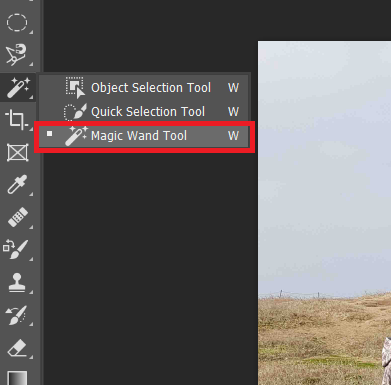
이 기능은 색깔 구분이 명확한 경우에 굉장히 유용한 도구입니다.
아래와 같이 색깔 구분이 명확한 사진에 이 기능을 사용하면 아래와 같이 하늘 부분만 정확하게
한 번의 클릭으로 선택되게 됩니다.
본 기능은 배경을 변경하거나 할 때, 굉장히 유용하게 사용할 수 있으므로 참고해주시면 좋을 것 같습니다.
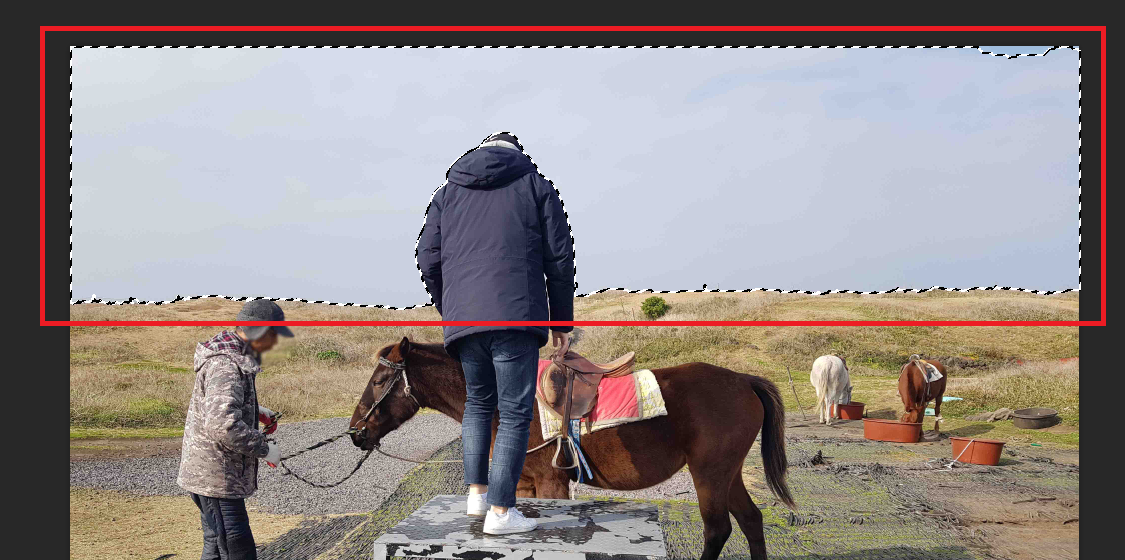
오늘은 간편하고 간단하게 누끼를 따는 방법에 대해서 알아봤습니다.
오늘 말씀드린 3가지 방법 말고도 누끼를 따는 방법은 많습니다.
단, 오늘 방법처럼 간단한 방법은 없다고 생각합니다.
상황에 따라서, 오늘 말씀드린 3가지 방법, 그리고 그 외 방법들을 적절히 잘 섞으셔서
누끼따기의 달인이 되시길 바랍니다.
포토샵의 달인으로 가는 길에 가장 기본적인 누끼따기입니다. 기본기가 철저하지 못하면 고수가 될 수 없듯이
누끼따기를 열심히 해서 포토샵 고수가 되시길 바랍니다.
'자기개발(Self Improvement)' 카테고리의 다른 글
| 포토샵 다리 길이 늘리기(포토샵 보정, 다리 길이, 다리 늘리기) (19) | 2023.05.05 |
|---|---|
| 포토샵 불필요한 사물 없애기 (포토샵 개체 없애기, 포토샵 사람 없애기 등) (9) | 2023.02.21 |
| 포토샵 "모자이크"기능 마스터하기(사진 뿌옇게 / 초상권) (7) | 2022.09.04 |
| 포토샵 "색상대체"기능 마스터하기(배경과 조화롭게 색 변경) (12) | 2022.07.03 |
| 포토샵 "확대/축소/이동" 기능 마스터하기(photoshop) (11) | 2022.04.01 |